Terjemahan disediakan oleh mesin penerjemah. Jika konten terjemahan yang diberikan bertentangan dengan versi bahasa Inggris aslinya, utamakan versi bahasa Inggris.
Topik dokumentasi ini dirancang untuk ruang kerja Grafana yang mendukung Grafana versi 8.x.
Untuk ruang kerja Grafana yang mendukung Grafana versi 10.x, lihat. Bekerja di Grafana versi 10
Untuk ruang kerja Grafana yang mendukung Grafana versi 9.x, lihat. Bekerja di Grafana versi 9
Panel Sankey menunjukkan diagram Sankey, yang bagus untuk memvisualisasikan data aliran, dengan lebar aliran sebanding dengan metrik yang dipilih. Gambar berikut menunjukkan diagram Sankey dengan dua kelompok sumber dan tujuan.
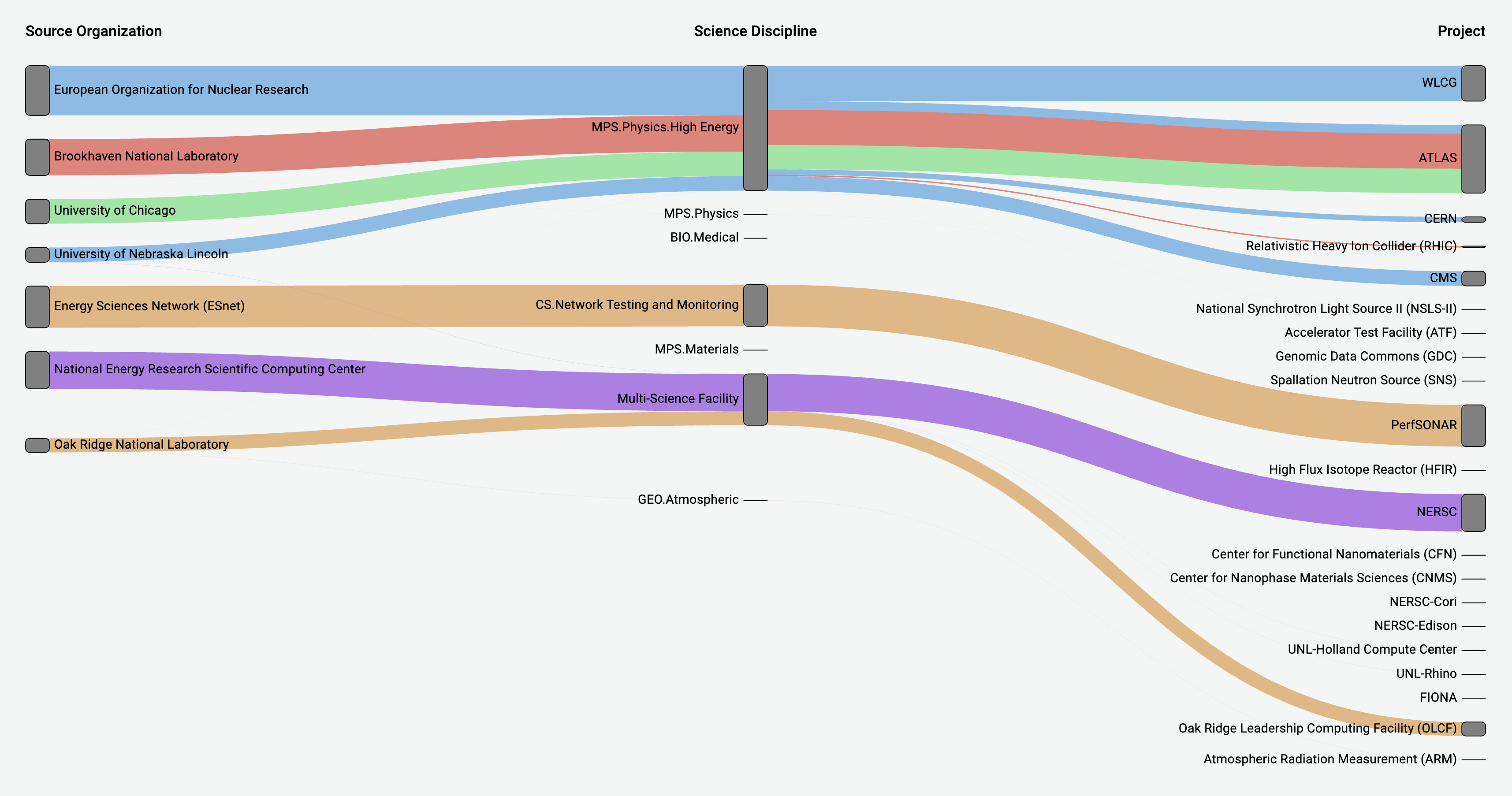
Cara kerjanya
Panel sankey membutuhkan setidaknya 2 kolom data, sumber dan tujuan untuk aliran. Kueri Anda harus mengelompokkan data Anda ke dalam setidaknya dua grup. Panel akan menggambar tautan dari kolom pertama titik data, ke yang terakhir dalam urutan kueri. Ketebalan tautan akan sebanding dengan nilai yang ditetapkan oleh metrik dalam kueri.
Menyesuaikan
-
Tautan - Saat ini ada dua opsi untuk warna tautan: multi atau tunggal. Ini multi-warna secara default. Untuk memilih satu warna untuk tautan, alihkan opsi warna Single Link saja dan pilih warna Anda dari pemilih warna Grafana.
-
Node - Anda dapat mengubah warna node persegi panjang dengan mengubah opsi warna Node
-
Lebar Node - Lebar node dapat disesuaikan dengan slider Lebar Node atau memasukkan angka di kotak input. Angka ini harus berupa bilangan bulat.
-
Node Padding — Padding vertikal antar node dapat disesuaikan dengan slider Node Padding atau memasukkan angka di kotak input. Angka ini harus berupa bilangan bulat. Jika tautan Anda terlalu tipis, coba sesuaikan nomor ini
-
Header - Header kolom dapat diubah dengan menggunakan penggantian Nama Tampilan di panel editor. Mereka akan menjadi warna yang sama yang Anda pilih untuk warna Teks
-
Sankey Layout - Tata letak tautan Sankey dapat disesuaikan sedikit menggunakan slider iterasi Layout. Angka ini harus berupa bilangan bulat dan merupakan jumlah iterasi relaksasi yang digunakan untuk menghasilkan tata letak.